Cet article est une continuation de l'article sur le débogage de KaiOS device with Web IDE , mais au lieu d'utiliser macOS, vous pouvez maintenant utiliser Chrome OS (m75) avec Crostini.
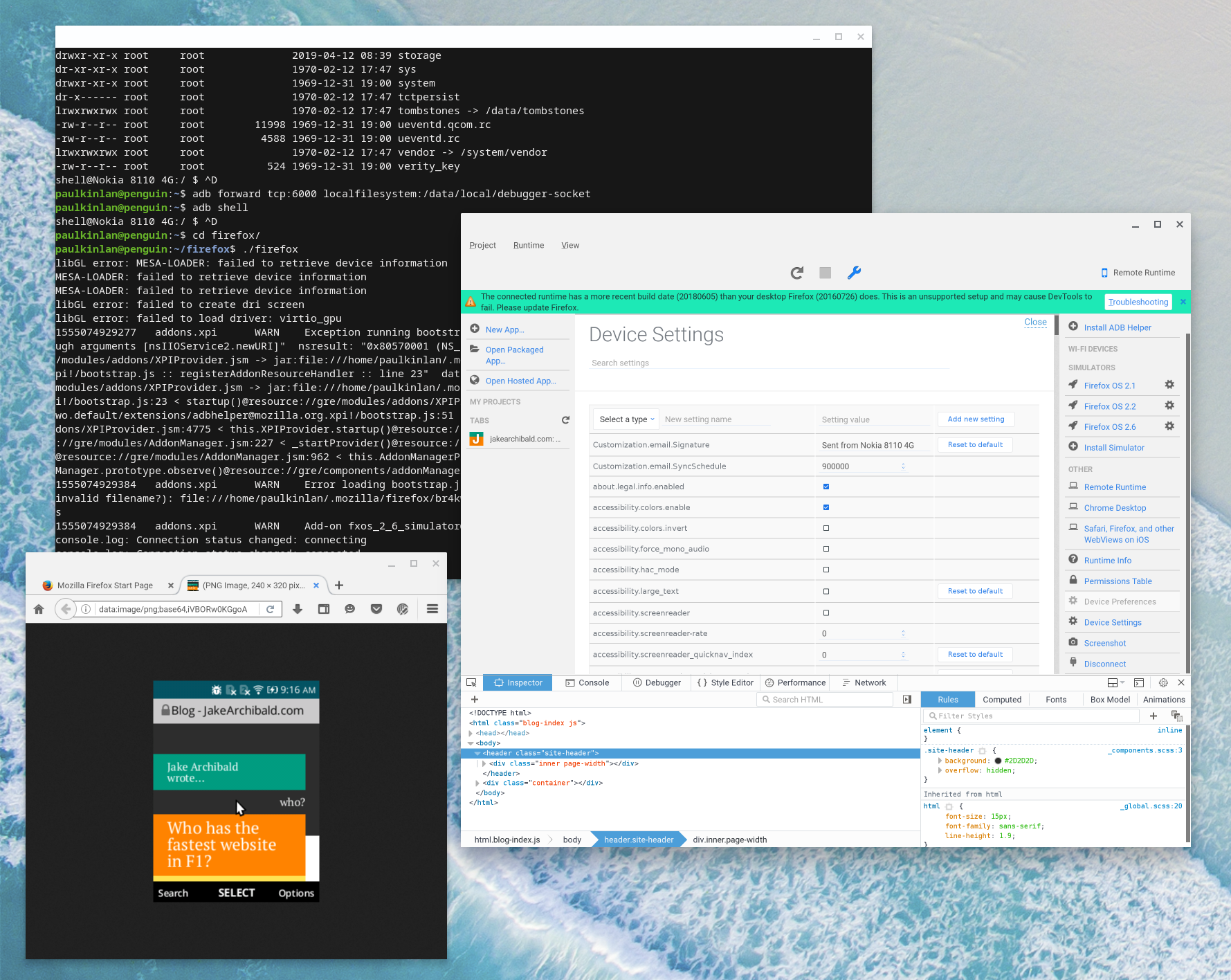
Je viens de KaiOS Environment Setup ce qui est un bon début, mais pas suffisant pour KaiOS Environment Setup Chrome OS et Crostini. Ci-dessous le guide approximatif que j'ai suivi.
Assurez-vous que vous utilisez au moins Chrome OS m75 (canal de développement actuel à compter du 15 avril), puis:
- Assurez-vous que la prise en charge Crostini USB est activée - href="chrome://flags/#crostini-usb-support" >chrome://flags/#crostini-usb-support
- Ouvrez le terminal dans crostini
sudo apt-get install usbutils udev- Vous devez vous assurer que les outils USB sont installés.lsusb- Vous devriez maintenant voir votre appareil connecté. Si cela ne fonctionne pas, il peut y avoir un autre problème.sudo apt-get install --no-install-recommends autoconf2.13 bison bzip2 ccache curl flex gawk gcc g++ g++-multilib git lib32ncurses5-dev lib32z1-dev libgconf2-dev libgl1-mesa-dev libx11-dev make zip lzop libxml2-utils openjdk-8-jdk nodejs unzip pythonsudo apt install android-tools-adb android-tools-fastboot- Je ne suis pas sûr d'en avoir besoin, mais j'ai aussi couru
wget -S -O - https://raw.githubusercontent.com/cm-b2g/B2G/1230463/tools/51-android.rules | sudo tee >/dev/null /etc/udev/rules.d/51-android.rules; sudo udevadm control --reload-rules sudo chmod a+r /etc/udev/rules.d/51-android.rules, puis a ajouté l’ID du fournisseur du périphérique au fichier.
Si tout ce qui précède est fait, vous devriez alors pouvoir adb devices et obtenir votre liste de périphériques connectés.






